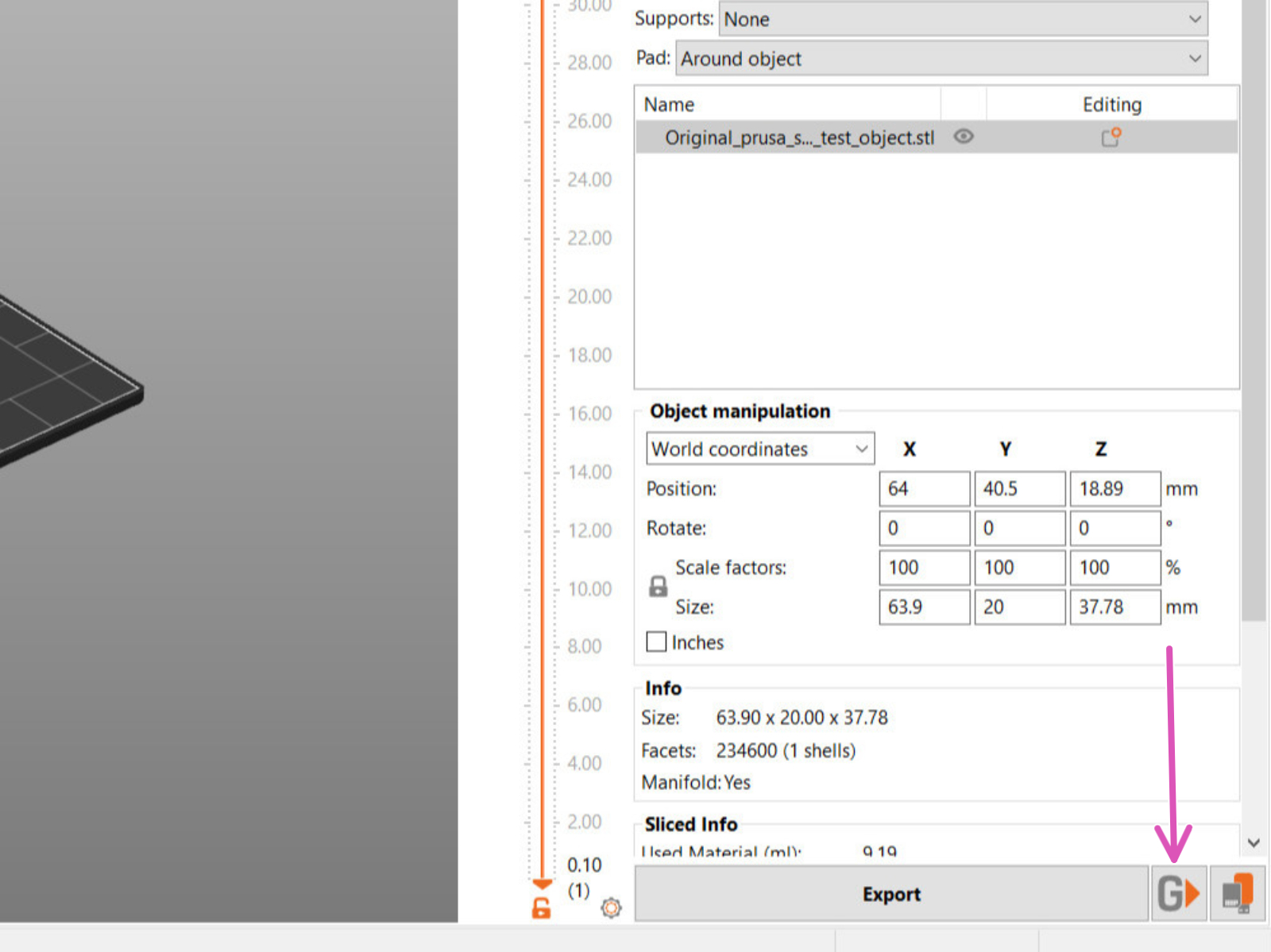Díky pokročilému operačnímu systému, který je k dispozici u tiskáren Original Prusa SL1/SL1S SPEED, může uživatel přenášet slicované soubory .sl1 nebo .sl1s do tiskárny přímo z PrusaSliceru. Není třeba kopírovat slicovaný soubor na USB disk a připojovat jej k tiskárně.
Tiskárna má dvě metody zabezpečení připojení k PrusaSliceru: klíč API a HTTP digest. Najdete je v nabídce v Hlavním Menu -> Nastavení -> Síť -> Přihlašovací údaje. Ve výchozím nastavení tiskárna podporuje HTTP digest, který generuje uživatelské jméno a heslo. V nabídce tiskárny můžete také vypnout funkci HTTP digest a použít klíč API, který vygeneruje jediný kód. Pro připojení k aplikaci PrusaSlicer bude vyžadován buď klíč API, nebo uživatelské jméno a heslo.
HTTP digest
Pokud je povolena možnost HTTP digest, zobrazí se uživatelské jméno a heslo, které používáte pro vzdálené připojení k tiskárně.
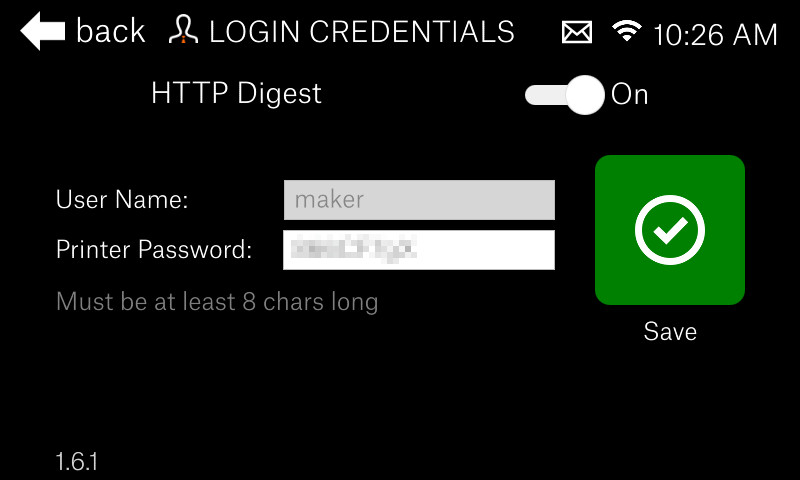
API klíč (méně bezpečné)
Zakázáním možnosti HTTP digest zobrazíte klíč API, který se používá ke vzdálenému připojení k tiskárně.
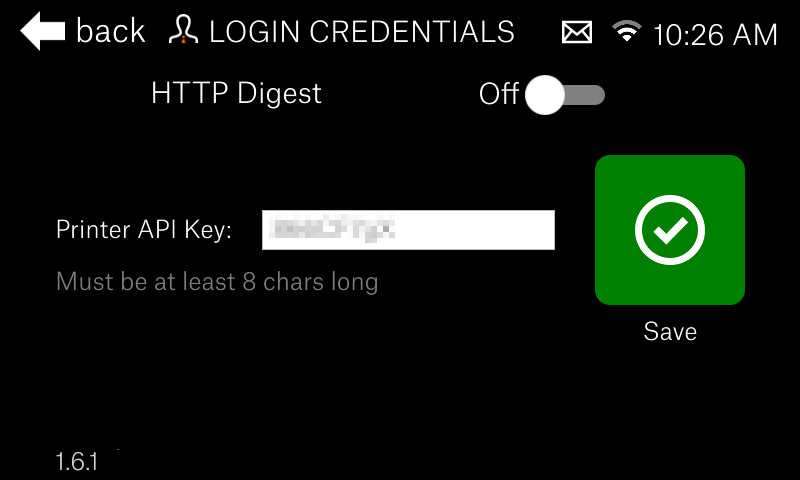
Aby bylo možné identifikovat tiskárnu, ke které se připojujete v aplikaci PrusaSlicer, je také nutné zjistit IP adresu nebo název hostitele tiskárny.
IP adresa
Chcete-li zjistit IP adresu, přejděte do Hlavní nabídky -> Nastavení -> Síť a přejděte na konec stránky. Zobrazí se QR kód a IP adresa.

Nastavit název hostitele
Název hostitele najdete v Hlavní nabídce -> Nastavení -> Síť -> Název hostitele. Pokud jej chcete změnit, klikněte na název a po dokončení jej potvrďte.
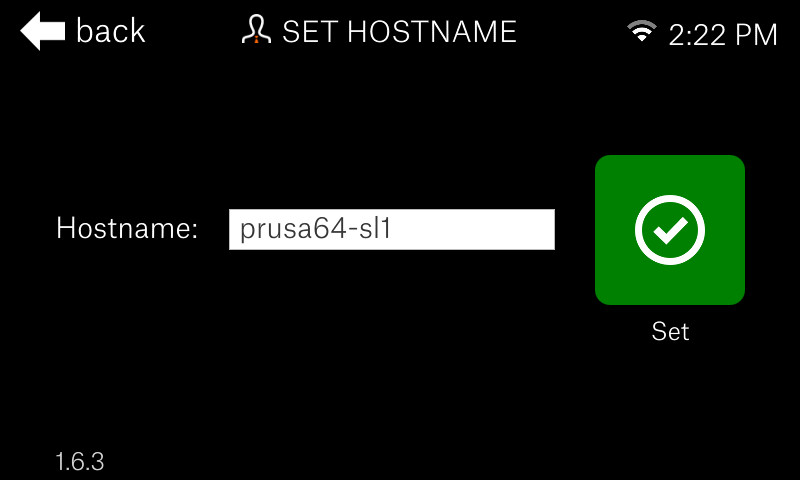
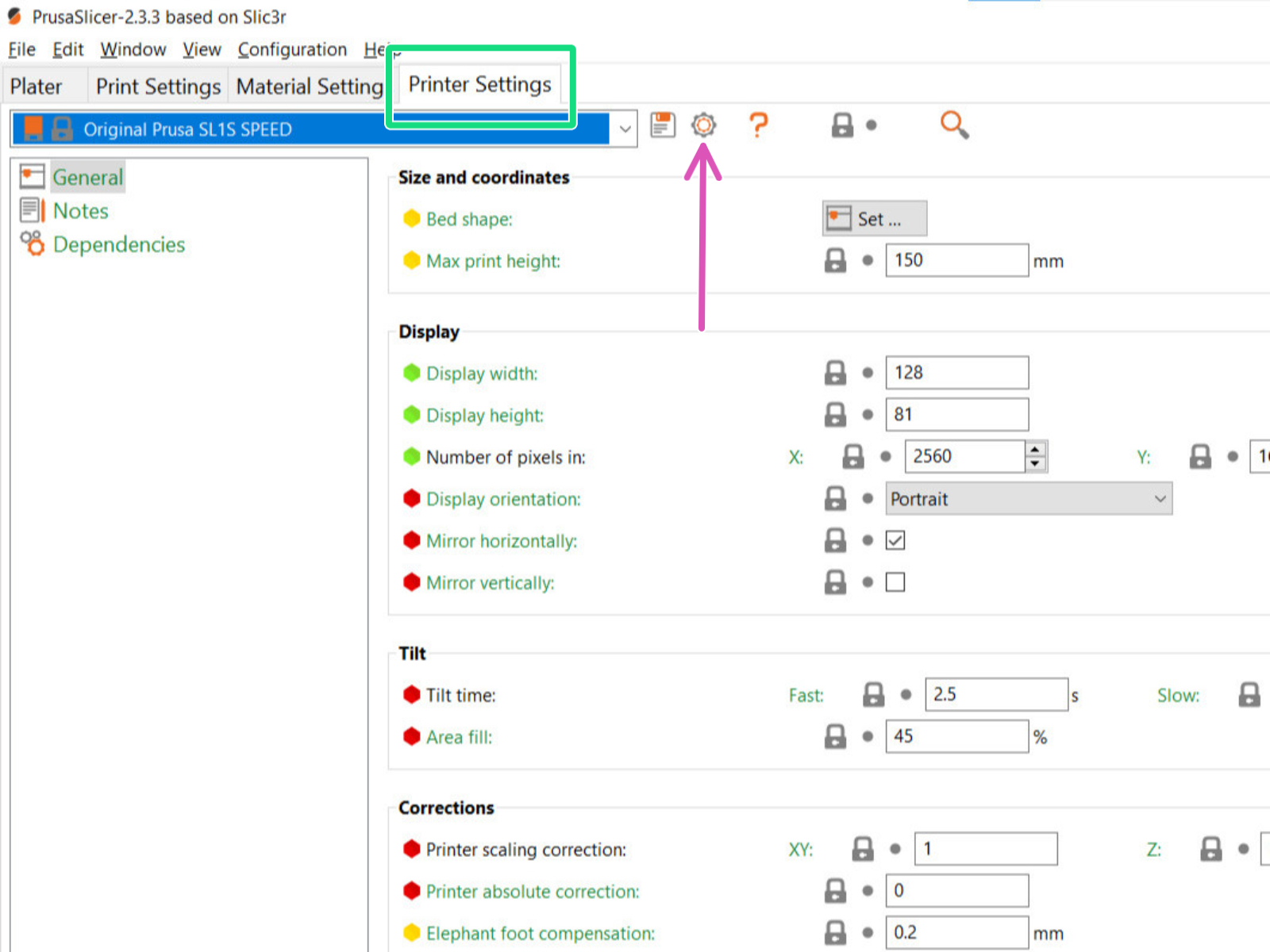 | 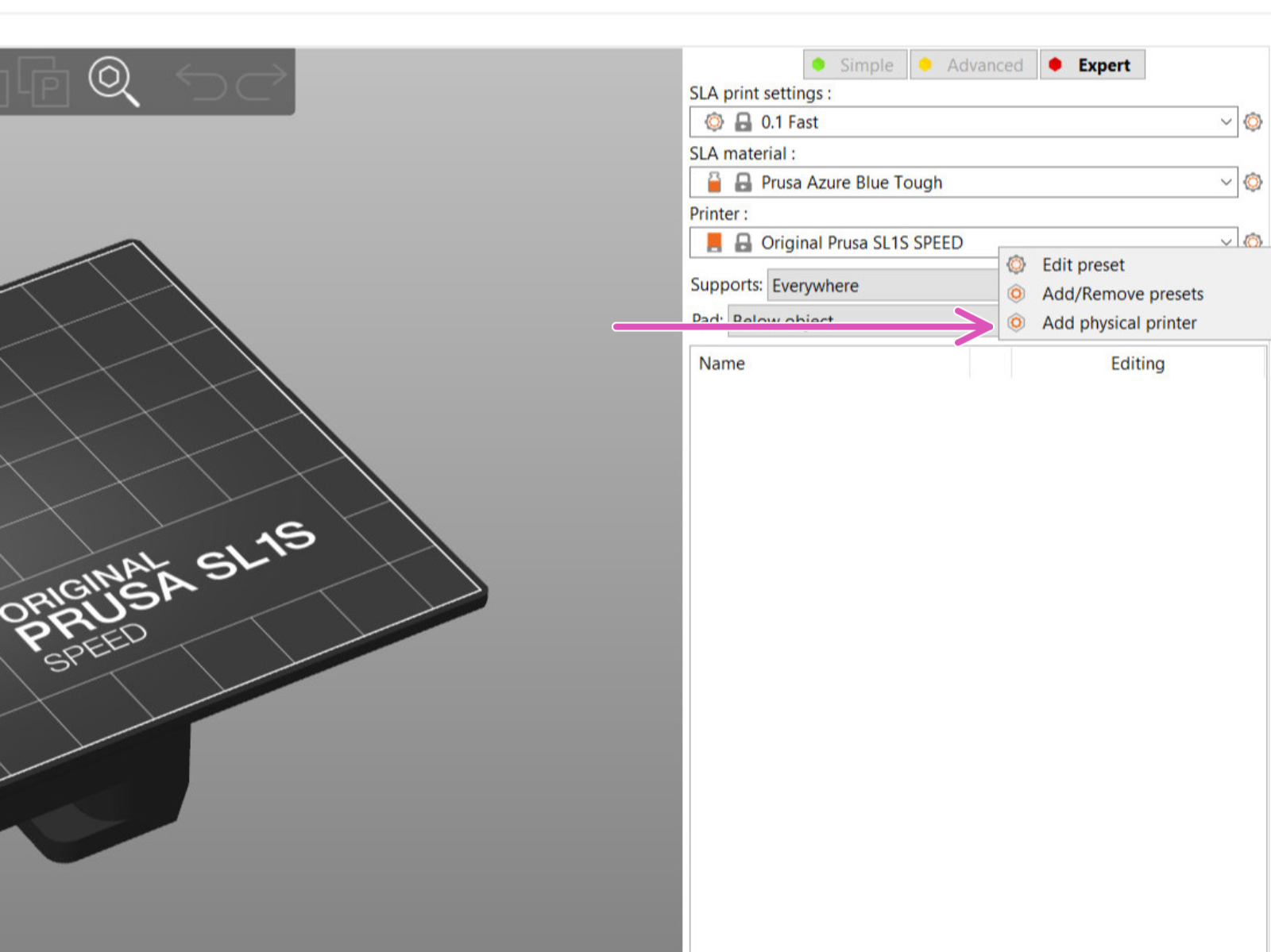 |
Dvě možnosti, jak 'Přidat fyzickou tiskárnu'.
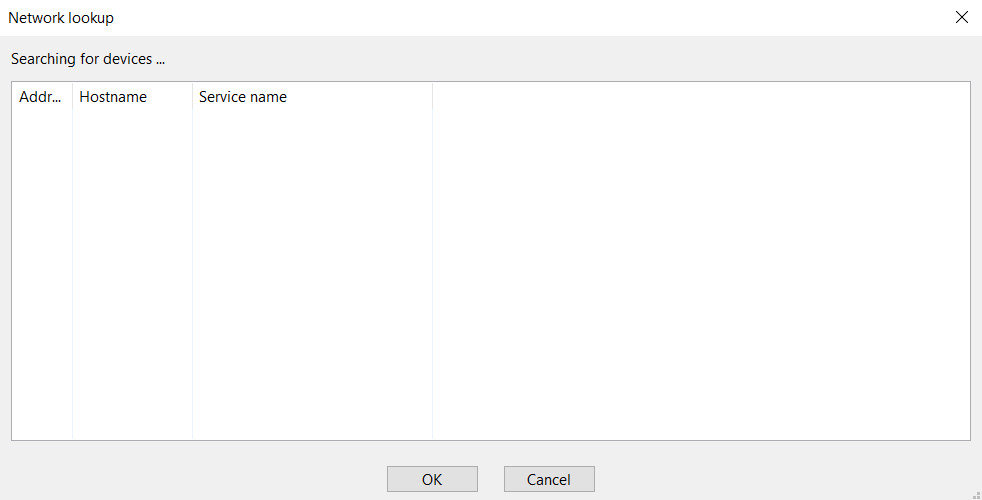
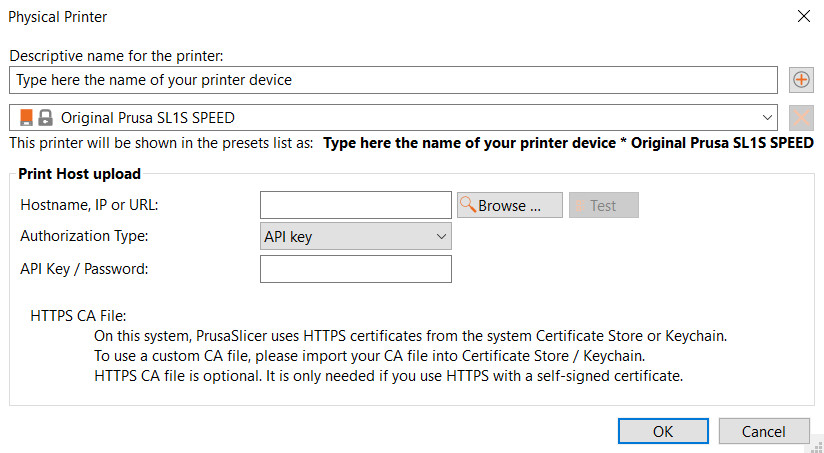 | 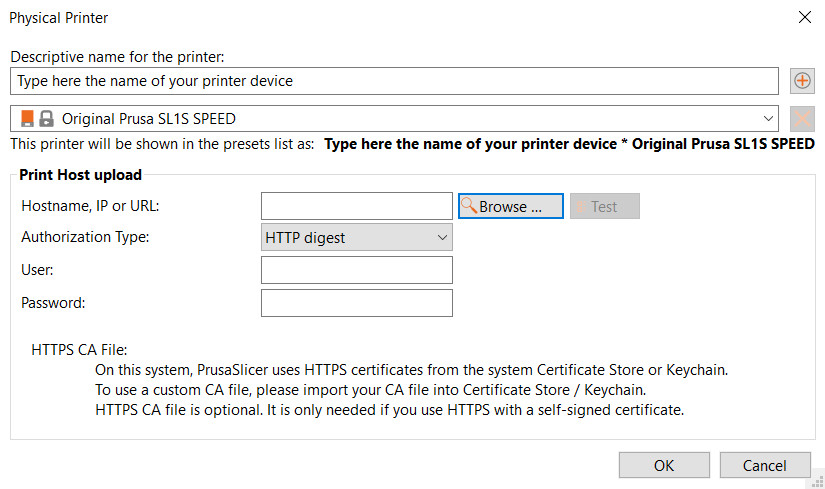 |
Poté, co máte model vyslicován a je připraven k tisku, klikněte na tlačítko G, umístěné v pravém dolním rohu vedle Export. Budete vyzváni k zadání názvu souboru a potvrzení nahrávání. Po přijetí souboru budete moci zahájit tisk z Nabídky tisku na vaší tiskárně.
Pro tip: Jakmile je soubor vyslicován, použijte klávesovou zkratku Ctrl+Shift+G pro odeslání souboru k tisku.